Msvcr90.dll felmeddelanden kan visas när du använder vissa program, när Windows startar eller till och med under en Windows-installation. Här är några vanliga sätt som du kan se msvcr90.dll-fel:
- Msvcr90.dll hittades inte
- Det här programmet kunde inte startas eftersom msvcr90.dll inte hittades. Problemet kan åtgärdas om du installerar om programmet igen.
- Kan inte hitta [PATH] msvcr90.dll. Filen msvcr90.dll saknas.
- Det går inte att starta [APPLICATION]. En nödvändig komponent saknas: msvcr90.dll. Installera [APPLICATION] igen.
Informationen i den här artikeln gäller alla Microsoft-operativsystem inklusive Windows 10, Windows 8, Windows 7, Windows Vista, Windows XP och Windows 2000.
Orsaker till Msvcr90.dll-fel
Msvcr90.dll-fel orsakas av borttagning eller korruption av msvcr90 DLL-filen. Msvcr90.dll-fel kan bero på problem med Windows-registret, ett datorvirus eller skadlig kod eller till och med maskinvarufel.
Ladda inte ner msvcr90.dll från en nedladdningswebbplats för DLL. Om du behöver en kopia av msvcr90.dll, skaffa den från dess ursprungliga, legitima källa.
Hur du åtgärdar Msvcr90.dll fel
Prova dessa lösningar i ordning tills problemet är löst:
Du kan behöva starta Windows i felsäkert läge om du inte kan komma åt Windows normalt på grund av msvcr90.dll-felet.
-
Ladda ner MFC-säkerhetsuppdatering. Ladda ner och installera Microsoft Visual C ++ 2008 Service Pack 1 omfördelningsbart paket MFC-säkerhetsuppdatering för att återställa msvcr90.dll-filen med den senaste kopian från Microsoft.
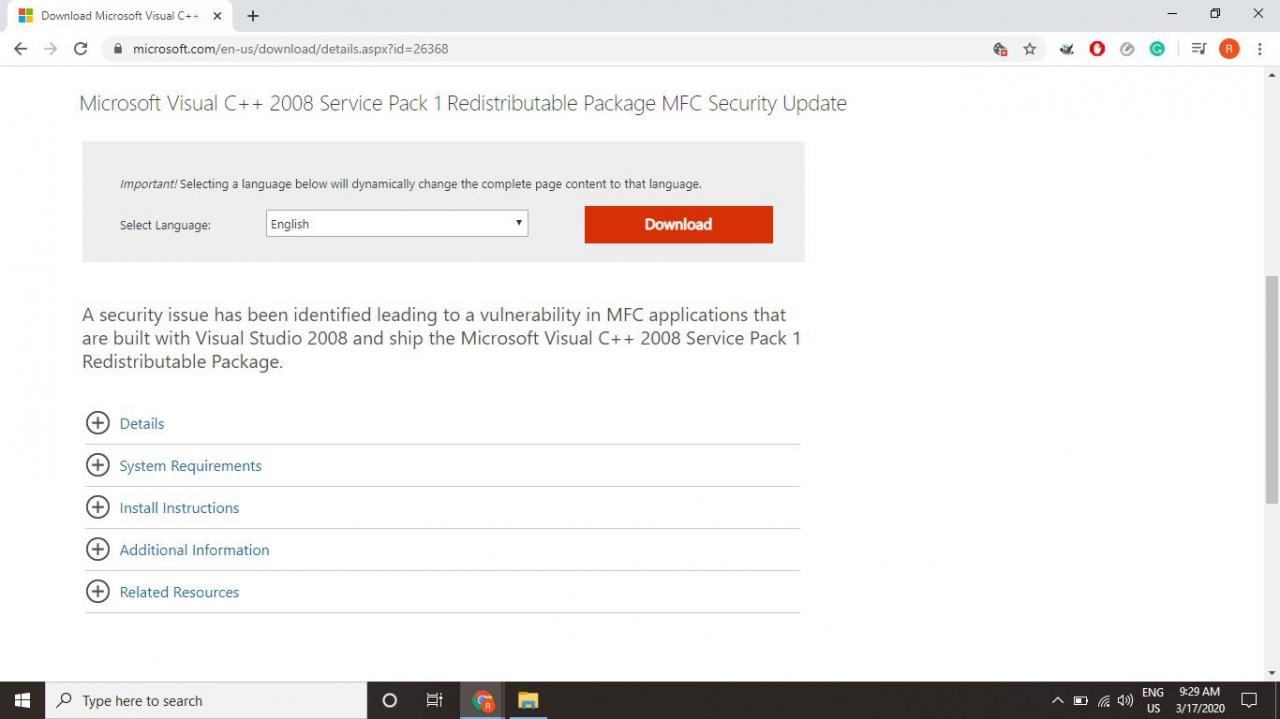
Du måste välja mellan 64- eller 32-bitarsversionerna. Kontrollera Windows kontrollpanel för att berätta om du kör ett 32-bitars eller 64-bitars system.
-
Återställ papperskorgen. Om du av misstag raderade msvcr90.dll kan du kanske återställa den raderade filen från papperskorgen. Om du redan har tömt papperskorgen kan du försöka använda dataräddningsprogrammet för att återställa msvcr90.dll.
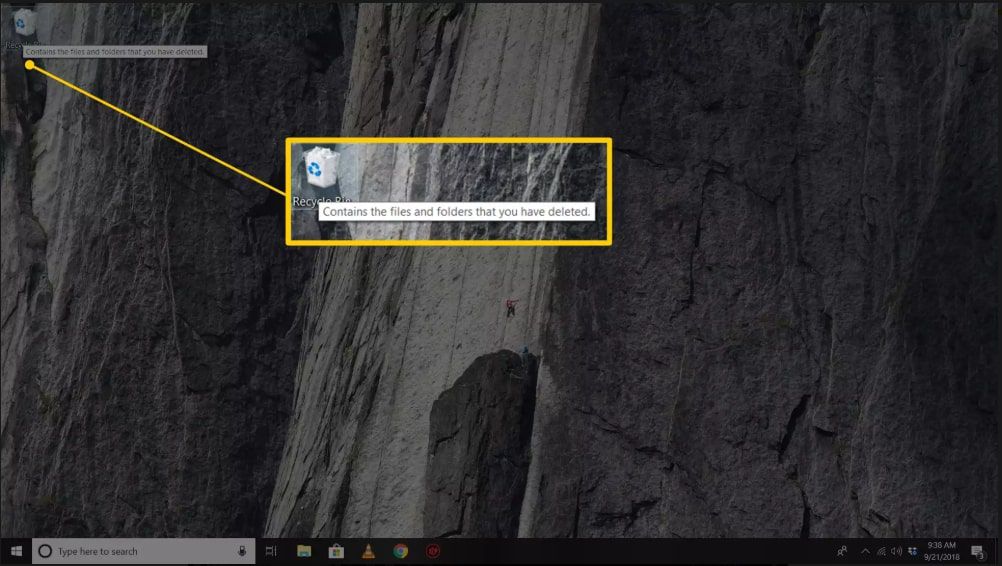
Återställ bara en borttagen msvcr90.dll-fil om du är säker på att du har tagit bort den själv.
-
Kör en virus / skadlig kod. Msvcr90.dll-felet du ser kan relateras till ett fientligt program som maskeras som DLL-filen. Skanna din dator efter skadlig kod för att utesluta denna möjlighet.
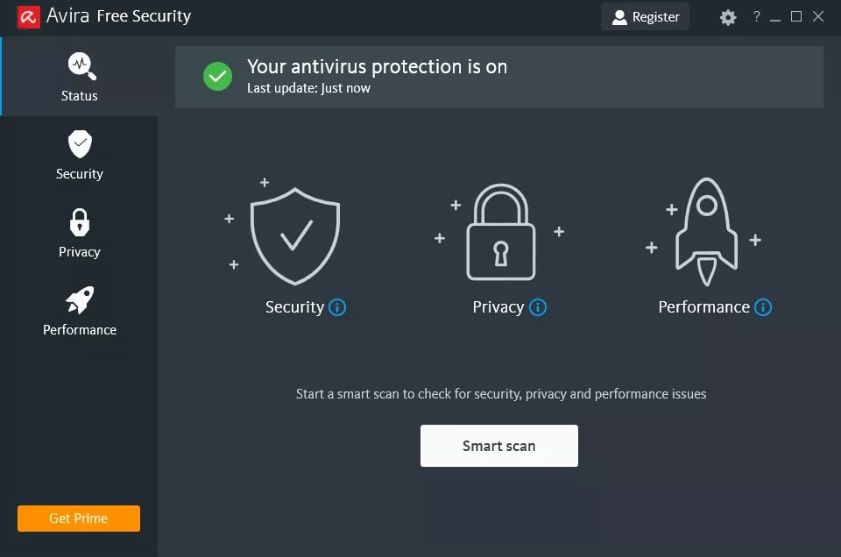
-
Använd Systemåterställning för att ångra senaste systemändringar. Om du misstänker att msvcr90.dll-felet orsakades av nyligen gjorda ändringar i en viktig fil eller konfiguration, använd Windows systemåterställning för att återställa din Windows-dator.
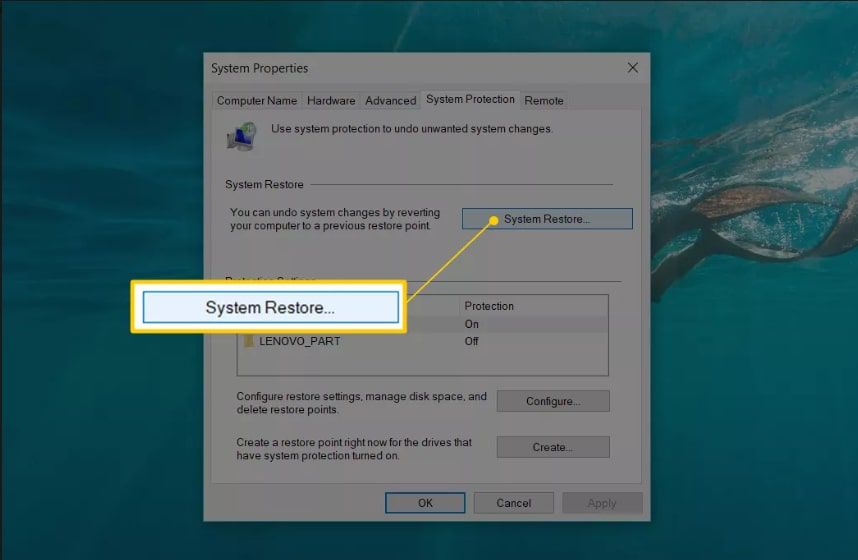
-
Installera om programmet som använder filen msvcr90.dll. Om msvcr90.dll-felet uppstår när du använder ett visst program kan det hjälpa ominstallera programvaran.
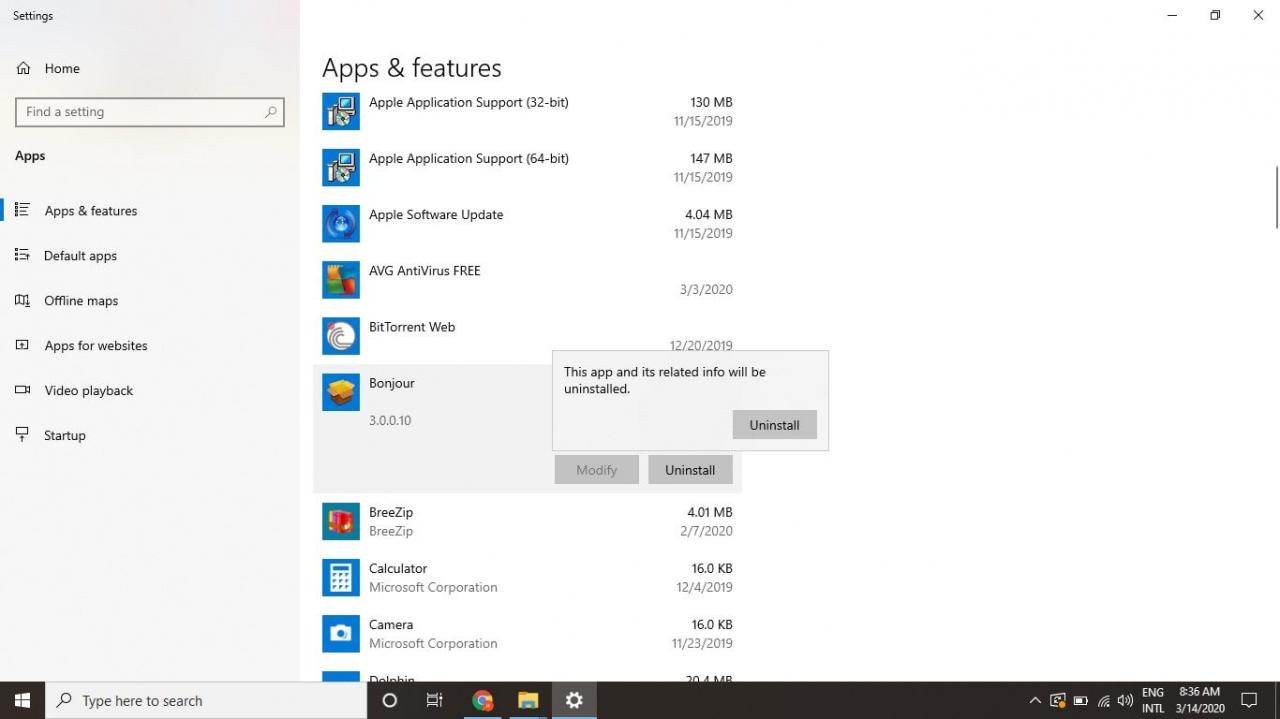
-
Installera Windows-uppdateringar. Vissa servicepaket och korrigeringar innehåller viktiga uppdateringar för DLL-filer på din dator, så leta efter och installera Windows-uppdateringar.
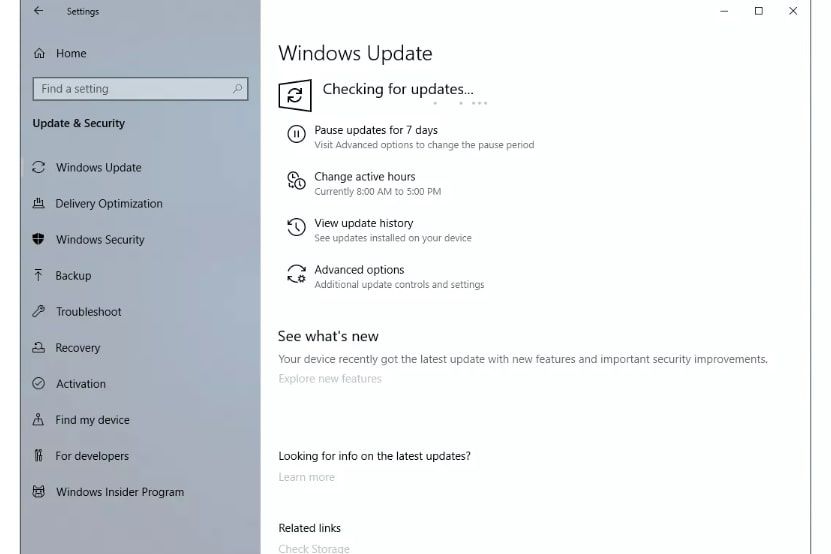
-
reparera Windows. Utför en Windows Startup Repair för att återställa alla Windows DLL-filer till deras fungerande versioner.
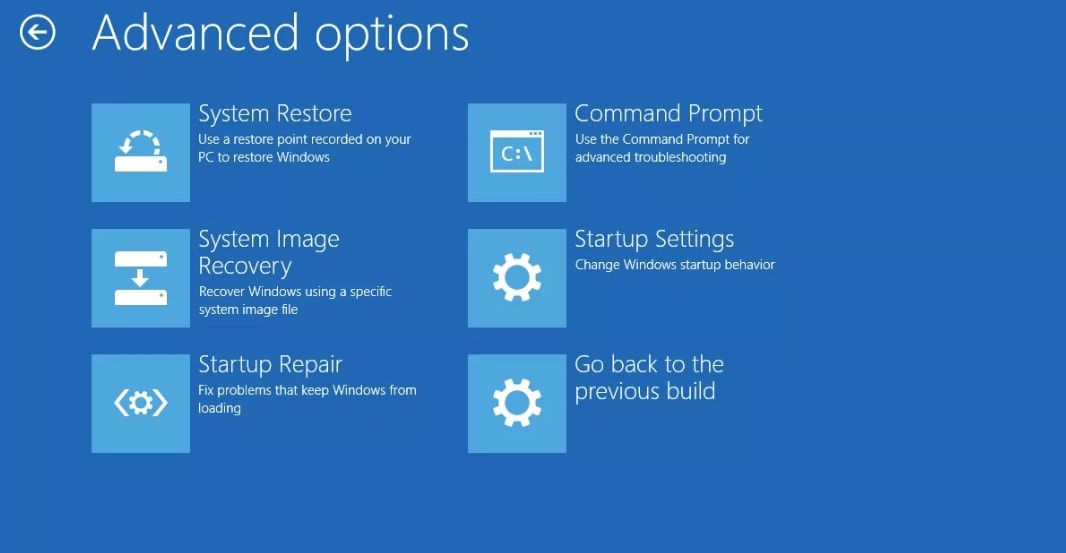
-
Rengör Windows-registret. Använd en gratis Windows-registerrensare för att ta bort ogiltiga msvcr90.dll registerposter som kan orsaka felet.
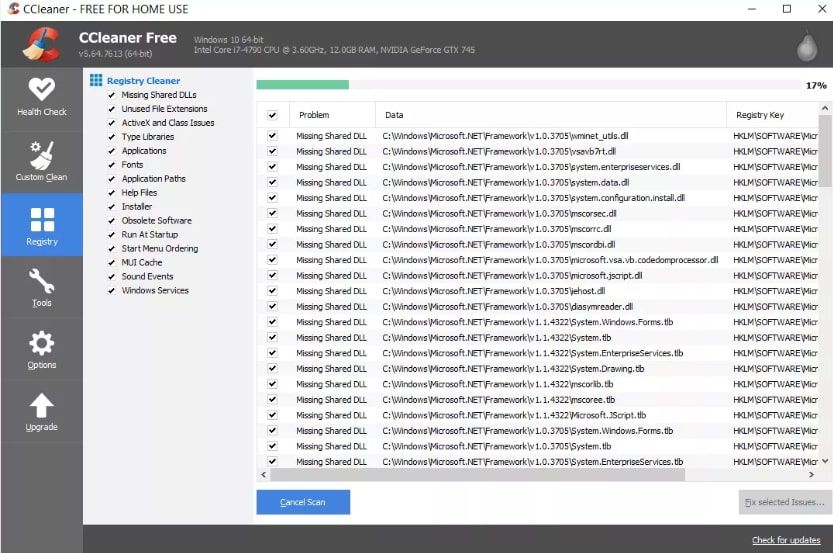
-
Utför en ren installation av Windows. Utföra en ren installation av Windows som en sista utväg för att börja med en ny kopia av operativsystemet.
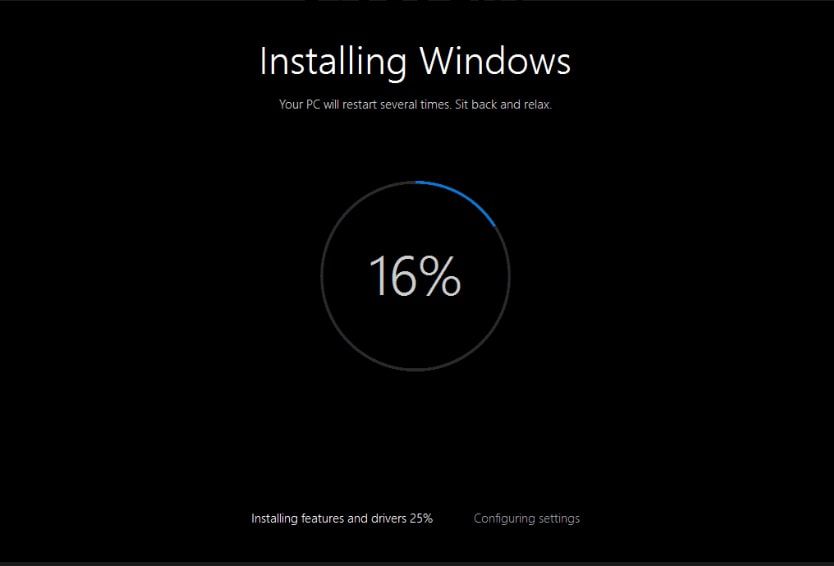
All information på hårddisken raderas under en ren installation.
-
Testa och byt ut din hårdvara. Använd ett gratis minnestestverktyg eller ett testprogram för hårddisken för att söka efter maskinvarurelaterade DLL-fel. Om hårdvaran misslyckas med några av dina tester, byt ut minnet eller byt ut hårddisken så snart som möjligt eller ta din dator till en professionell datorreparationsservice.
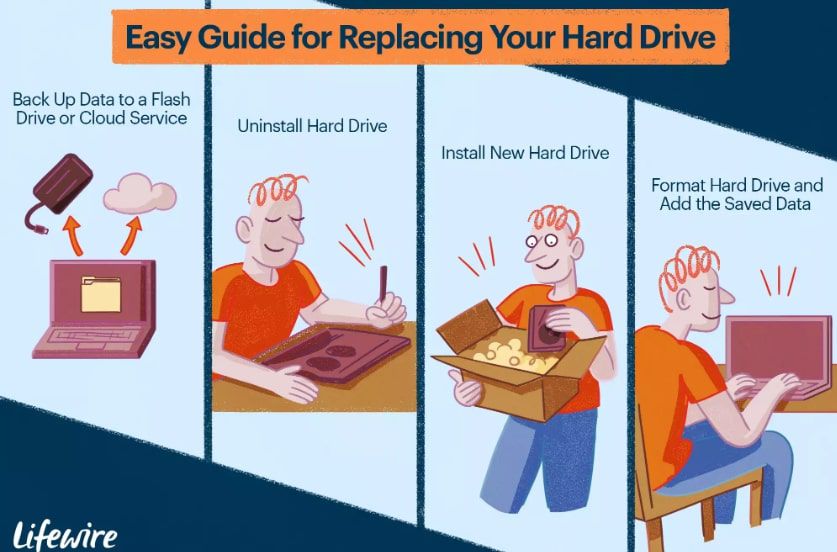
Maritsa Patrinos / Lifewire
Msvcr90.dll-fel i Microsoft Excel
Om du får msvcr90.dll-felet när du öppnar Microsoft Excel, håll ned ctrl tangent och dubbelklicka på programikonen för att starta Excel i säkert läge. Detta inaktiverar tillägg så att du kan avinstallera vad som orsakar DLL-felet. Gå till Fil > Tillbehör > Tillägg och aktivera dem en i taget, stäng och öppna Excel varje gång tills du hittar den skyldige.
